Per garantire la sicurezza delle tue foto, contatti e altri file Samsung, è meglio creare regolarmente un backup Samsung. Di conseguenza, puoi ripristinare i dati cancellati o persi sul tuo Samsung senza problemi, anche se il tuo cellulare Samsung viene rubato, rotto o disabilitato.
Come eseguire il backup dei dati e delle impostazioni Samsung?
Questa pagina mostra i modi 2 per backup Samsung file del telefono e ripristinare il backup nei dettagli, Samsung Galaxy S9 / S9 / S8 / S7 / S6 / S5 / S4, Note Edge / 9 / 8 / 7 / 6, A9, ecc. supportati.
Continua a leggere l'accesso alle guide dettagliate.

- Via 1. Backup Samsung con backup Samsung Cloud
- Via 2. Il modo migliore per eseguire il backup e ripristinare i file Samsung
Via 1. Backup Samsung con backup Samsung Cloud
Samsung Nube è uno strumento di archiviazione su cloud che consente di eseguire il backup, sincronizzare e ripristinare tutti i contenuti memorizzati sul dispositivo Samsung. Hai eseguito il backup di tutti i dati su Samsung Cloud con l'account Samsung nella memoria cloud 15 GB gratuita, quindi ripristina direttamente il backup sul telefono.
Backup dei dati supportati: registri delle chiamate, orologi, documenti, messaggi, schermata iniziale, applicazioni, musica, impostazioni e registratori vocali sono supportati dal backup di Samsung Cloud.
Passo 1. Aggiungi un account Samsung
Scegli "App" nell'angolo in basso a destra dello schermo del tuo Samsung. Fai clic sul pulsante a forma di ingranaggio "Impostazioni" e scegli "Account" nell'elenco "Personalizzazione". Quindi premi l'opzione "Account Samsung". Configura e accedi al tuo account di backup Samsung.
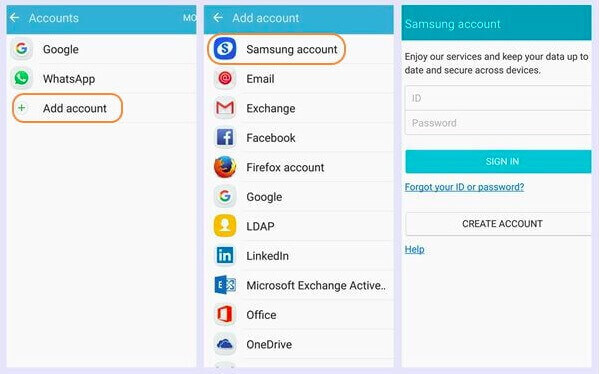
Passo 2. Scegli il backup Samsung Cloud
Apri l'app "Impostazioni". Scorri verso il basso e tocca "Cloud e account". Scegli "Samsung Cloud" e assicurati che il tuo backup su cloud Samsung acceda alla sua interfaccia principale.
Ci sono tre sezioni, che sono l'utilizzo del cloud, le impostazioni di sincronizzazione e il backup e il ripristino. È possibile attivare una determinata parte per gestire i dati Samsung.
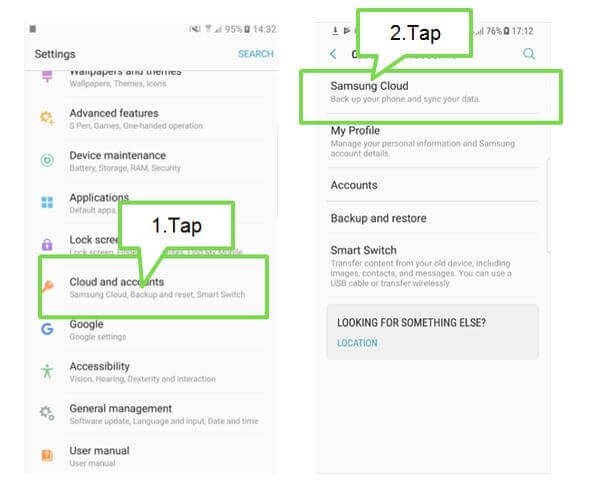
Passo 3. Backup e ripristino dei dati Samsung su Cloud
Puoi prima regolare le impostazioni di sincronizzazione Samsung cambiando le opzioni di seguito. Successivamente, fai clic su "Backup dei miei dati" in basso. Attiva gli elementi di cui desideri eseguire il backup. Premi "Esegui backup adesso" per ottenere immediatamente un backup Samsung Cloud.
Se hai creato un backup Samsung, premi "Ripristina" per ripristinare il backup Samsung sul tuo telefono Samsung.
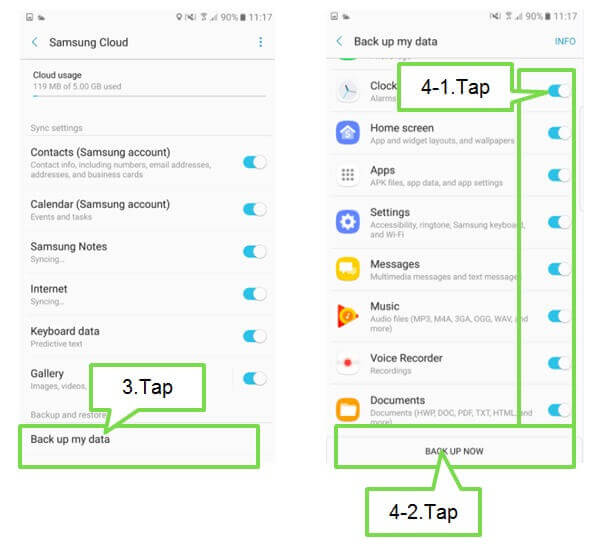
In questo modo, è necessario abilitare la connessione Internet sul telefono Samsung e sostenere che tutti i dati esistenti verranno sostituiti con il backup.
Vuoi sbarazzarti di tutti i limiti? Basta prendere la via del nido.
Via 2. Il modo migliore per eseguire il backup e ripristinare i file Samsung
Apeaksoft iOS Data Backup & Restore è la migliore alternativa al backup Samusung Cloud.

4,000,000+ Download
Backup con un clic dal telefono Samsung al computer senza Internet.
Ripristina i dati mantenendo tutti i dati esistenti al sicuro senza sovrascrivere.
Cripta il backup per proteggere la tua privacy.
Funziona con Samsung Galaxy S9 / S8 / S7 / S6 / S5 / S4, Nota 9 / 8 / 7 / 6, ecc.
Passaggio 1. Apri Backup e ripristino dati Android
Scarica e installa l'app di backup Samsung sul tuo computer Windows o Mac. Fai clic su "Backup e ripristino dati Android".

Passo 2. Inserisci la modalità di backup Samsung
Fai clic su "Backup dei dati del dispositivo" per eseguire il backup facoltativo di Samsung sul tuo PC o Mac. Altrimenti puoi anche toccare "Backup con un clic" per fare una copia dell'intero dispositivo Samsung.

Passo 3. Abilita il debug USB di Samsung
Collega Samsung al computer, quindi tocca "Avvia" per eseguire la scansione completa del telefono Samsung.

Passo 4. Seleziona il tipo di dati Samsung
Quando il Samsung è connesso, scegliere il tipo di dati per il backup inclusi i contatti, i messaggi, i registri delle chiamate, la galleria e altri tipi di media.

Passo 5. Backup dei dati da Samsung
Tocca il pulsante "Start" per trasferire i file selezionati sul tuo computer. Sono necessari diversi minuti per eseguire il backup di un telefono Samsung.

Passo 6. Ripristina il backup Samsung
Dopo aver eseguito il backup, è ancora possibile eseguire questo software, collegare il telefono Samsung (il telefono originale e quello nuovo sono OK) al computer ripristinare il telefono Samsung.
Conclusione
Con le soluzioni sopra menzionate su come eseguire il backup di un telefono Samsung, puoi eseguire facilmente il backup e il ripristino dei telefoni Samsung. È possibile eseguire il backup del telefono Samsung con il backup Samsung Cloud tramite Wi-Fi, ma i dati ripristinati verranno cancellati. Sicuramente, il modo migliore è utilizzare Android Data Backup & Restore per eseguire il backup e il ripristino con semplici clic senza sovrascrivere i file.








